
コンピュータを使用しているときに、突然コンピュータから離れなければならなくなり、画面をオフにしなければならないことがあります。そこで win10ワンクリックで画面をオフにするにはどうすればよいですか?ユーザーは「win i」をクリックするだけで画面をロックできます。このサイトでは、Win10でワンクリックで画面をオフにする方法をユーザーに丁寧に紹介しましょう。
win10 でワンクリックで画面をオフにする方法
方法 1:
1. ショートカット キー「win l」を押して、デスクトップを直接ロックします。
2. ロック画面インターフェイスに入った後、再度開く前にロック画面パスワードを入力する必要があります。

方法 2:
1. デスクトップの空白スペースを右クリックし、[新規] をクリックして、[ショートカット] を選択します。
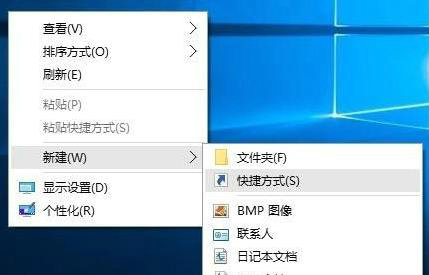
#2. ポップアップ ウィンドウのテキスト ボックスにコマンド「rundll32.exe user32.dll、lockworkstation」を入力します。

#3. ポップアップ ウィンドウに名前「ワンクリック ロック画面」を入力し、[完了] をクリックします。

#4. デスクトップ上のワンクリック ロック画面ショートカットを右クリックし、[プロパティ] を選択します。
5. 開いたら、タスク オプション バーの [ショートカット キー] をクリックして設定をカスタマイズします。
以上がwin10でワンクリックで画面を消す方法は? Windows 10でワンクリックで画面をオフにする方法の詳細内容です。詳細については、PHP 中国語 Web サイトの他の関連記事を参照してください。